
Om du använder Android har du förmodligen Google Foton på din telefon eller surfplatta. Du kanske till och med har den på din iPhone Ska du använda Google Foton på din iPhone? Ska du använda Google Foton på din iPhone? Gratis lagringsutrymme, Google-objektiv och en rad användbara verktyg kan bara göra att du övergår till Google Foton för din iPhone-mediahantering. Läs mer eller iPad. Men använder du det?
Och om du är, kan du ignorera några av dess mest användbara funktioner?
En av de bästa sakerna den packar är Google Photos Assistant, en inbyggd virtuell assistent som kan hjälpa till med alla appens funktioner och hålla ett öga på din lagring. Här är allt du behöver veta om vilken Google Fotoassistent kan göra för dig.
Varför behöver du Google Photos Assistant
Första saker först: Google Foton kan vara ganska påträngande. Det kan hända att du har stängt av sina nagliknande meddelanden för en tid sedan. Men tro det eller inte, det här verktyget är verkligen värt att använda. Här är tio saker det kan göra:
- Hantera dina foton
- Redigera dina foton
- Skapa fotoalbum
- Skapa GIF-filer från dina foton
- Gör polerade filmer
- Sätt ihop en fotografisk collage
- Gör album, GIF, filmer och collage medan du sover
- Hantera utrymme på din enhet
- Ge förslag på fotoförsörjning
- Gruppfoton med ansiktsigenkänning
Allt detta från en, gratis app? ja! Och så mycket av detta styrs - eller kan det vara - av assistenten.
Skapa album, animationer, filmer och collage
Assistent kan skapa fotoalbum, göra GIF-animeringar, skapa bra filmer och gruppera (eller sammanfoga) foton i collage. Allt du behöver göra är att öppna appen, tryck sedan på menyn och gå till Inställningar> Assistentkort . Tryck på Nya skapelser för att aktivera det. Du får nu kort och meddelanden som informerar dig när assistenten har gjort något nytt för dig.
Alla dessa saker kan också göras manuellt. Observera att en internetanslutning krävs för dessa projekt, oavsett om du använder assistenten eller inte.
Skapa ett fotoalbum med Google Photos Assistant
När din smartphone är full av foton kan det vara svårt att hitta det du letar efter. Det förnuftiga alternativet är därför att gruppera dem i album. Varje bild på min Android-enhet - och därför på min Google Drive Google Drive kommer nu säkerhetskopiera och synkronisera dina filer Google Drive kommer nu att säkerhetskopiera och synkronisera dina filer Google ersätter Google Drive för PC och Mac med ett nytt verktyg som det kallar Backup och Synkronisera. Detta gör att du kan säkerhetskopiera och synkronisera alla dina olika filer och mappar. Läs mer - har blivit grupperad i ett album av assistenten.
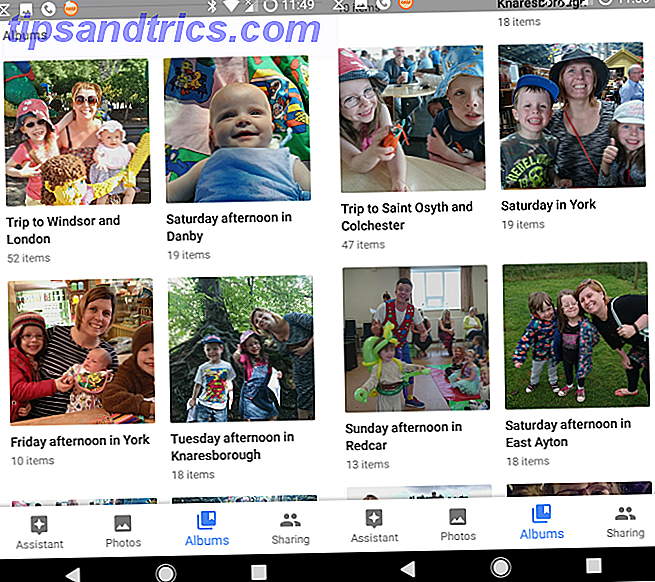
Användning av datum och plats var bilderna knäppta (förlita sig på EXIF-metadata Vilka EXIF-fotodata är, hur man hittar det och hur man förstår det Vad EXIF-bilddata är, hur man hittar det och hur man förstår det Ganska mycket varje digitalt Den tillgängliga kameran registrerar idag EXIF-data inom varje bild du tar. Dataen är användbar för att förbättra fotograferingen och kan också vara ganska intressant, särskilt om du är en nörd. Läs mer), album skapas automatiskt av assistenten medan du sover. Det här är ett bra sätt att gruppera foton och videoklipp från t.ex. en resa till djurparken eller till och med en hel semester.

Om du vill ta kontroll från assistenten trycker du bara på Assistant-knappen i det nedre vänstra hörnet av appen och sedan på Album (du kan också använda menyn högst upp till höger). På skärmen Skapa album trycker du på de bilder du vill inkludera och sedan Skapa . Vänta på att albumet ska skapas, tilldela ett namn och vänta på att det ska sparas. Här kan du till och med lägga till text, lägga till foton, omorganisera bildordern (länge och dra, eller använd sorteringsknappen) och ställ in platsen. Tryck på kryssrutan när du är klar.
Lätta GIF-animationer
Precis som förunderligt kommer assistenten att skapa GIF-animeringar. Hur man skapar GIF-filer även om du har nollkunskaper. Hur man skapar GIF-filer även om du har nollkunskaper. Om du vill skapa ditt GIF-spel, använd det här alternativet istället för att söka och dela andras GIF-filer. enkelt verktyg för att skapa egna gifter på rekordtid. Läs mer för dig baserat på dina bilder. Liksom de andra skapelserna kommer dessa att dyka upp när du minst förväntar dig det.

För att skapa din egen, tryck igen Assistant och gå sedan till Animation . Här väljer du mellan 3 och 50 bilder. Med ditt val gjort klickar du på Skapa och väntar när animationen produceras. Du är klar!
Stora kvalitetsfilmer
Google Photos Assistant kommer att skapa fantastiska filmer med dina senaste foton och filmklipp. Vanligtvis är dessa de grupperade efter datum för att hålla filmen i filmen ganska smal. Men du kan redigera vilka klipp som visas och var. Du kan även ändra stilen på filmen och ljudspåret!

Det kan bli komplicerat, men min guide till att använda Google Foton för att skapa fantastiska filmer. Så här får du ut mesta möjliga av Google Photos Movie Editor Hur du får ut mesta möjliga av Google Photos Movie Editor. Google Photos-appen har en utmärkt filmredigerare inbyggd. Det är tillgängligt helt gratis för iOS- och Android-användare och erbjuder några bra funktioner. Läs mer fyller i ämnena.
Kollager är också enkla!
Det sista kreativa tricket som assistenten har upp sig är att skapa collage. Som med de andra projekten kommer dessa alltid att baseras på bilder som tas samma dag och på samma plats. Och igen kommer dessa att skapas när telefonen är i vänteläge.

För att skapa din egen collage, använd alternativet Assistant> Collage för att välja de foton du vill inkludera. Du är tillåten mellan två och nio foton, så välj dem och klicka på Skapa när du är redo. En gång producerad kan collagen redigeras mycket som bilder. Filters kan till exempel tillämpas, eller kollagen kan beskäras eller roteras till och med. Kom bara ihåg att spara dina ändringar!
Njut av dina skapelser i Google Foton
Oavsett om du skapade dessa projekt eller inte, kan du se dem på din telefon eller via Google Drive. Kom bara ihåg att klicka på Spara på huvudskärmen Google Photos för att spara motsvarande skapelse för att se senare.
Olika alternativ är tillgängliga med dina skapelser. Alla kan delas, till exempel, med hjälp av telefonens vanliga delningsappar. De kan också ses via trådlös streaming, kanske till en Chromecast eller liknande enhet.
Hantera lagring med Google Photos Assistant
Varje gång du tar ett foto eller tar en video, använder du en del av telefonens lagring. Google Foton hindrar dig från att fylla i telefonen med bilder och videoklipp - tack vare assistenten. När det verkar som att enheten har för mycket självproducerat visuellt media lagrat på det, kommer assistenten att uppmärksamma dig på detta.
Allt du behöver göra är att trycka på knappen Frigör utrymme för att svara och ta bort bilderna från enheten.
Oroa dig inte för att förlora dem: Meddelandet visas bara om de har säkerhetskopierats till din Google Drive!

Andra alternativ för lagringshantering är tillgängliga. Via menyn kan du använda alternativet Fritt utrymme för att manuellt köra ovanstående procedur. Detta brukar använda ett större urval av data, vilket resulterar i att mer lagringsutrymme blir tillgängligt.
Det finns också ett verktyg för att arkivera bilder, och en för att rotera de som har knäppts i fel vinkel. Arkiverade bilder är vanligtvis bilder av dokument. Dessa alternativ kan inte nås manuellt. I stället måste du försäkra dig om att de föreslagna arkiv- och föreslagna roteringskorten är aktiverade i inställningar och vänta tills alternativen visas.

Under Inställningar- menyn kan alternativet Backup och synkronisering hjälpa dig att hantera ditt foto- och videolagring. Du kan använda detta för att konfigurera om mobil data används för att säkerhetskopiera dina bilder, ange en kvalitet, storlek och även vilka bildmappar som säkerhetskopieras. Du kan också växla mellan huvudalternativet för säkerhetskopiering och synkronisering från den här skärmen.
Det är säkert säkrare att lämna det aktiverat, förstås.
Installera Google Foton idag för att använda assistenten!
Google Foton är förmodligen en av de bästa apps som produceras av Google 5 Nya Google Apps Du måste kolla in 5 Nya Google Apps Du måste kolla ut Det finns så mycket på Google just nu, från självkörande bilar till någonting så enkelt som blåser bubblor. Låt oss kolla de senaste verktygen och appar från Google. Läs mer . Finns för Android och iOS, det finns en stor chans att du redan har den på din telefon. Om du inte utnyttjar det fullt ut, är det dags att bara njuta av assistentens underbara skapelser.
Hämta: Google Foton till Android (Gratis)
Hämta: Google Foton för iOS (Gratis)
Har du använt Google Foton? Sminkar du med tillfredsställelse på resultaten som assistenten skapar? Eller har du ett bättre alternativ? Berätta för oss i kommentarerna.



